Kontrollér ydeevnen i dine Webex-møder
 Har du feedback?
Har du feedback?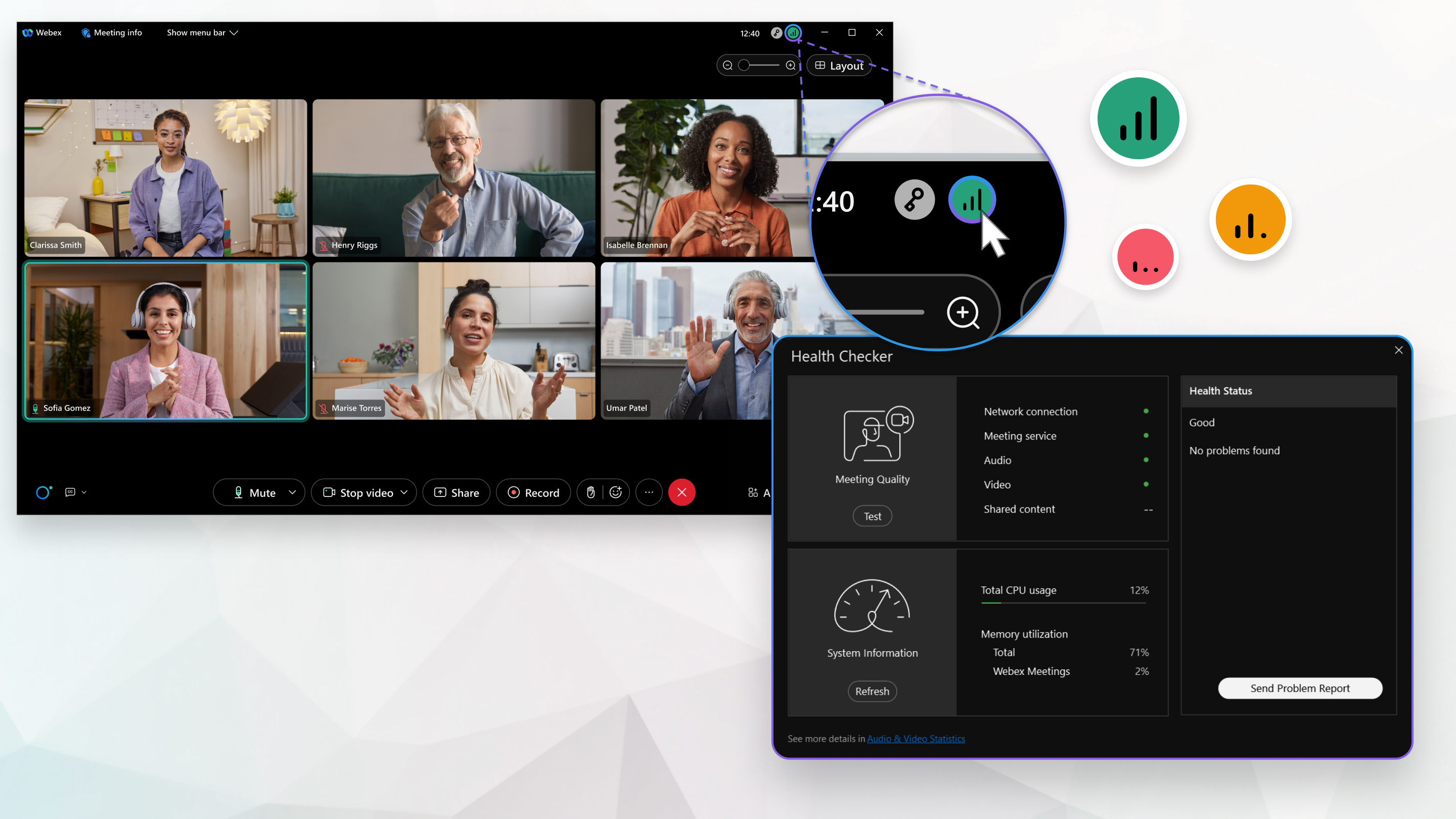
| 1 |
Klik på indikatoren øverst til højre på skærmen, og klik derefter på Vis sundhedskontrol. Når du har en dårlig netværksforbindelse, der begrænser din mødeoplevelse, vises der automatisk en underretning.
Når et problem er identificeret, opsummerer sundhedskontrol problemet og giver dig en liste over handlinger, du kan følge for at løse problemet i sundhedssektoren. | ||||||||||||
| 2 |
Klik på Send problemrapport for at sende problemrapporten direkte fra siden Sundhedskontrol. Få yderligere oplysninger om CPU- og hukommelsesbrug i Lyd - og videostatistik. |
|
Kontrollér indikatoren for netværkskvalitet i indikatorcenteret. Ikonets farve angiver kvaliteten af din forbindelse. Når du har en dårlig netværksforbindelse, der begrænser din mødeoplevelse, vises der automatisk en underretning.
|


